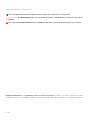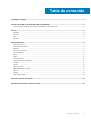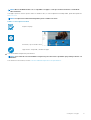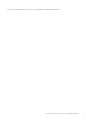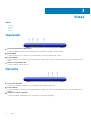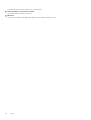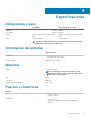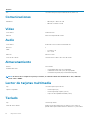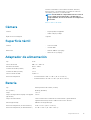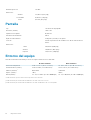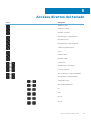Dell Inspiron 11 3162/3164 Guía de inicio rápido
- Categoría
- Cuadernos
- Tipo
- Guía de inicio rápido
El Dell Inspiron 11 3162/3164 es un portátil versátil con una pantalla de 11,6 pulgadas y un procesador Intel Celeron u otros procesadores de la misma linea. Con una batería de larga duración y un peso ligero, es ideal para estudiantes, profesionales y viajeros que necesitan un dispositivo potente y portátil. Con Windows 10, tendrás acceso a una amplia gama de aplicaciones y programas. También cuenta con puertos USB para conectar periféricos y una cámara web para videoconferencias.
El Dell Inspiron 11 3162/3164 es un portátil versátil con una pantalla de 11,6 pulgadas y un procesador Intel Celeron u otros procesadores de la misma linea. Con una batería de larga duración y un peso ligero, es ideal para estudiantes, profesionales y viajeros que necesitan un dispositivo potente y portátil. Con Windows 10, tendrás acceso a una amplia gama de aplicaciones y programas. También cuenta con puertos USB para conectar periféricos y una cámara web para videoconferencias.
















-
 1
1
-
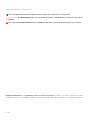 2
2
-
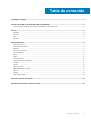 3
3
-
 4
4
-
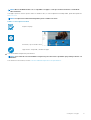 5
5
-
 6
6
-
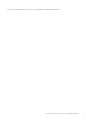 7
7
-
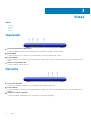 8
8
-
 9
9
-
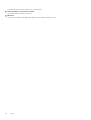 10
10
-
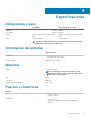 11
11
-
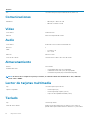 12
12
-
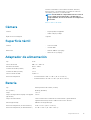 13
13
-
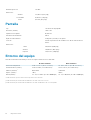 14
14
-
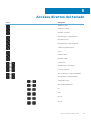 15
15
-
 16
16
Dell Inspiron 11 3162/3164 Guía de inicio rápido
- Categoría
- Cuadernos
- Tipo
- Guía de inicio rápido
El Dell Inspiron 11 3162/3164 es un portátil versátil con una pantalla de 11,6 pulgadas y un procesador Intel Celeron u otros procesadores de la misma linea. Con una batería de larga duración y un peso ligero, es ideal para estudiantes, profesionales y viajeros que necesitan un dispositivo potente y portátil. Con Windows 10, tendrás acceso a una amplia gama de aplicaciones y programas. También cuenta con puertos USB para conectar periféricos y una cámara web para videoconferencias.
Artículos relacionados
-
Dell Inspiron 11 3185 2-in-1 Guía de inicio rápido
-
Dell Inspiron 17 7773 2-in-1 Guía del usuario
-
Dell G5 15 5587 Guía de inicio rápido
-
Dell G7 15 7588 Guía de inicio rápido
-
Dell Precision 5530 2 in 1 El manual del propietario
-
Dell Inspiron 7386 2-in-1 Guía del usuario
-
Dell G7 15 7590 Guía de inicio rápido
-
Dell Inspiron 15 5578 2-in-1 Guía de inicio rápido